El botón de instalar de la Microsoft Store aparece gris: cómo solucionarlo

La tienda de aplicaciones de Windows 10, la Microsoft Store, se está ganando la confianza de los usuarios y los desarrolladores. Cada vez son más las aplicaciones y los juegos que podemos encontrar en esta tienda, juegos que podemos descargar y usar en cualquier ordenador o dispositivo con Windows 10 vinculado con nuestra cuenta de Outlook. Sin embargo, hay veces que, sin saber por qué, esta tienda da problemas a muchos usuarios. Y uno de estos problemas es el que hace que el botón de instalar aplicaciones y juegos aparezca gris. Y no funciona.
Hay una gran cantidad de motivos por los que la Microsoft Store puede fallar o las descargas de la tienda se bloquean. Desde un fallo de compatibilidad hasta un fallo con una actualización, un bloqueo inesperado, problemas con dependencias e incluso por un antivirus.
Por ello, en caso de estar afectados por este error, a continuación os vamos a explicar las distintas maneras que tenemos de solucionar este problema de manera que la Microsoft Store vuelva a funcionar con normalidad.
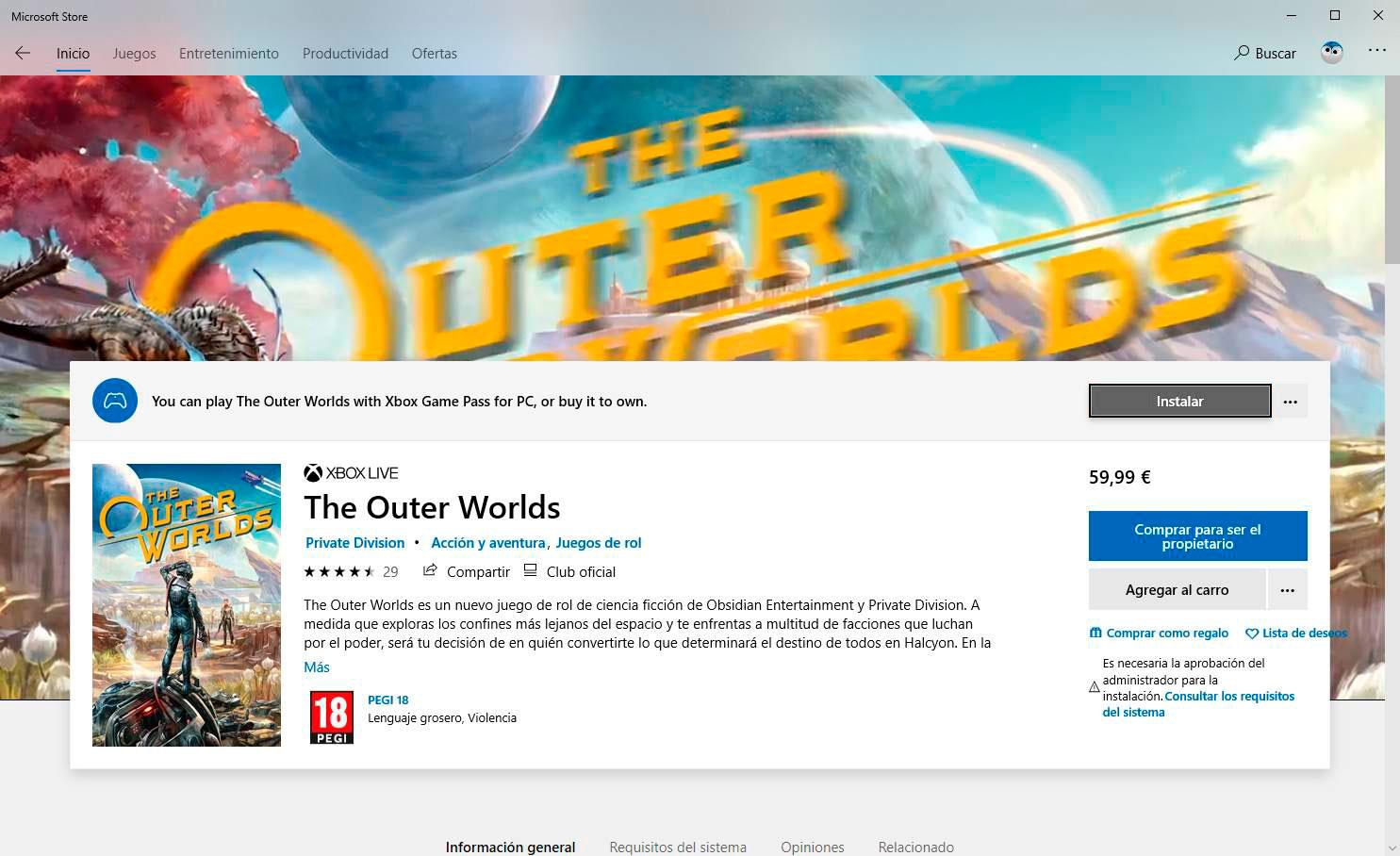
Cómo arreglar el botón gris de la Microsoft Store en Windows 10
Lo primero, si no lo hemos hecho aún, es reiniciar el ordenador. Debido al arranque rápido de Windows 10, apagar y encender no es lo mismo que reiniciar, y a la larga puede hacer que nuestro ordenador no funcione a la perfección. Si hace mucho tiempo que no hacemos un reinicio completo del PC debemos empezar por reiniciarlo y comprobar si se ha solucionado este problema.
En caso de que después de reiniciar el ordenador siga sin funcionar la tienda de Windows, lo siguiente que debemos hacer es asegurarnos de tener instaladas las últimas actualizaciones de Windows Update, además de usar la última versión de Windows. Usar una versión antigua puede ser la razón por la que este botón no está disponible, por no ser compatible.
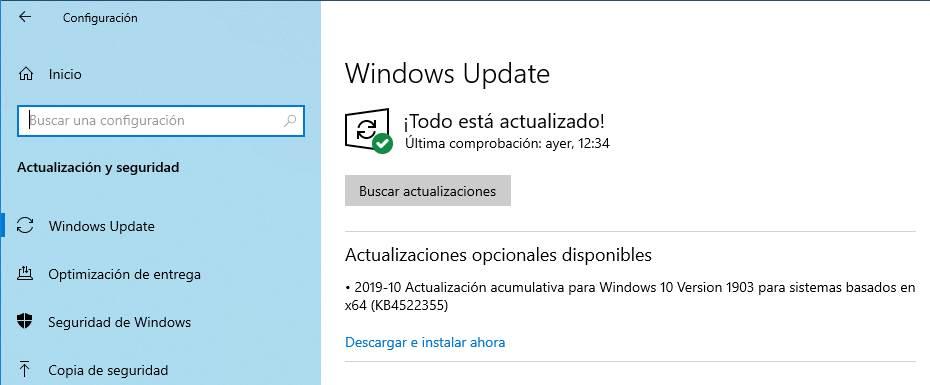
Otra configuración que debemos revisar en nuestro ordenador es la conexión a Internet. Debemos asegurarnos de que nuestra conexión funciona con normalidad y que no hay ningún problema ni con el tráfico ni con los DNS. También debemos comprobar que el firewall de nuestro antivirus no está bloqueando ningún proceso de la Microsoft Store y, por supuesto, asegurarnos de que no estamos conectados a una VPN que pueda estar limitando regionalmente la descarga.
Si sigue sin funcionar, otra opción más es restablecer la configuración de la Tienda de Windows a sus valores por defecto. para ello, nos iremos al apartado Configuración > Aplicaciones > Aplicaciones y características y buscaremos allí la Microsoft Store, para entrar en la configuración avanzada de la aplicación.
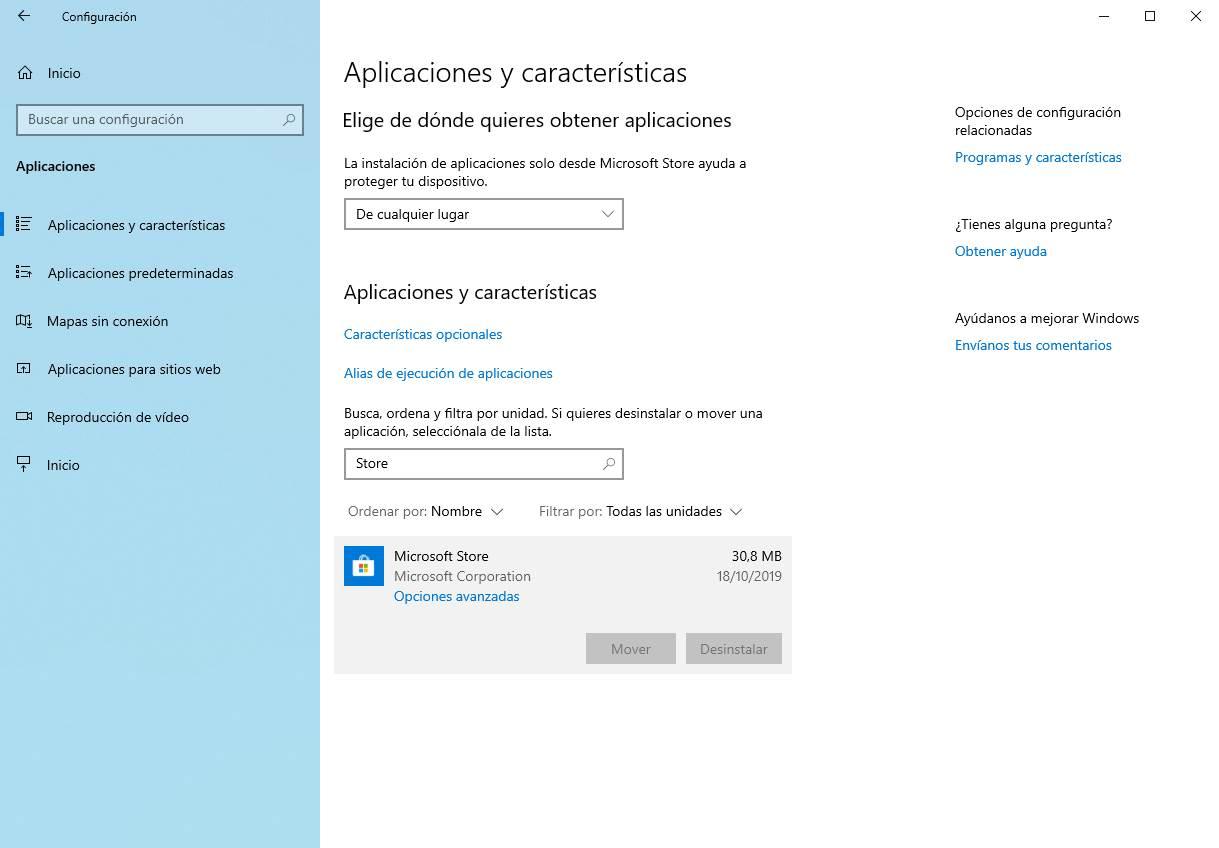
Hacemos clic sobre «Opciones avanzadas» y podremos ver las opciones avanzadas de configuración de la tienda de Windows. Bajamos hasta la parte inferior y podremos ver un botón que nos permite restablecer todos los datos de la tienda a sus valores por defecto. Pulsamos el botón y listo, la tienda de Windows ya estará como recién instalada. Y todo debería funcionar con normalidad otra vez.
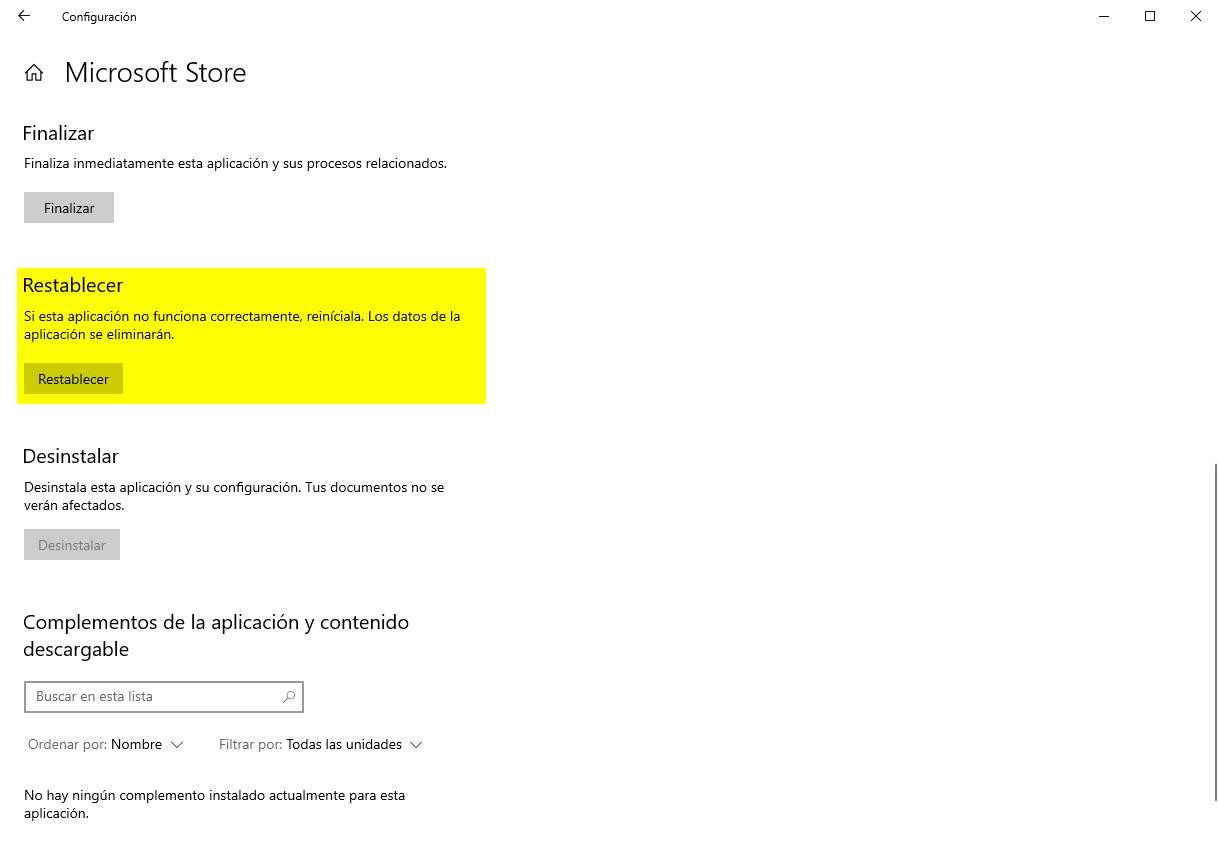
Usar los solucionadores de problemas en caso de no conseguir que la tienda funcione
Si después de las comprobaciones anteriores seguimos sin conseguir que la tienda funcione con normalidad, entonces debemos empezar a recurrir a las herramientas para solucionar problemas de Windows.
Dentro de Configuración > Actualización y seguridad > Solucionar problemas podemos encontrar los principales solucionadores de problemas que nos ofrece Microsoft. Uno de ellos nos permite analizar el correcto funcionamiento de la tienda de Windows para detectar y corregir los problemas más comunes.
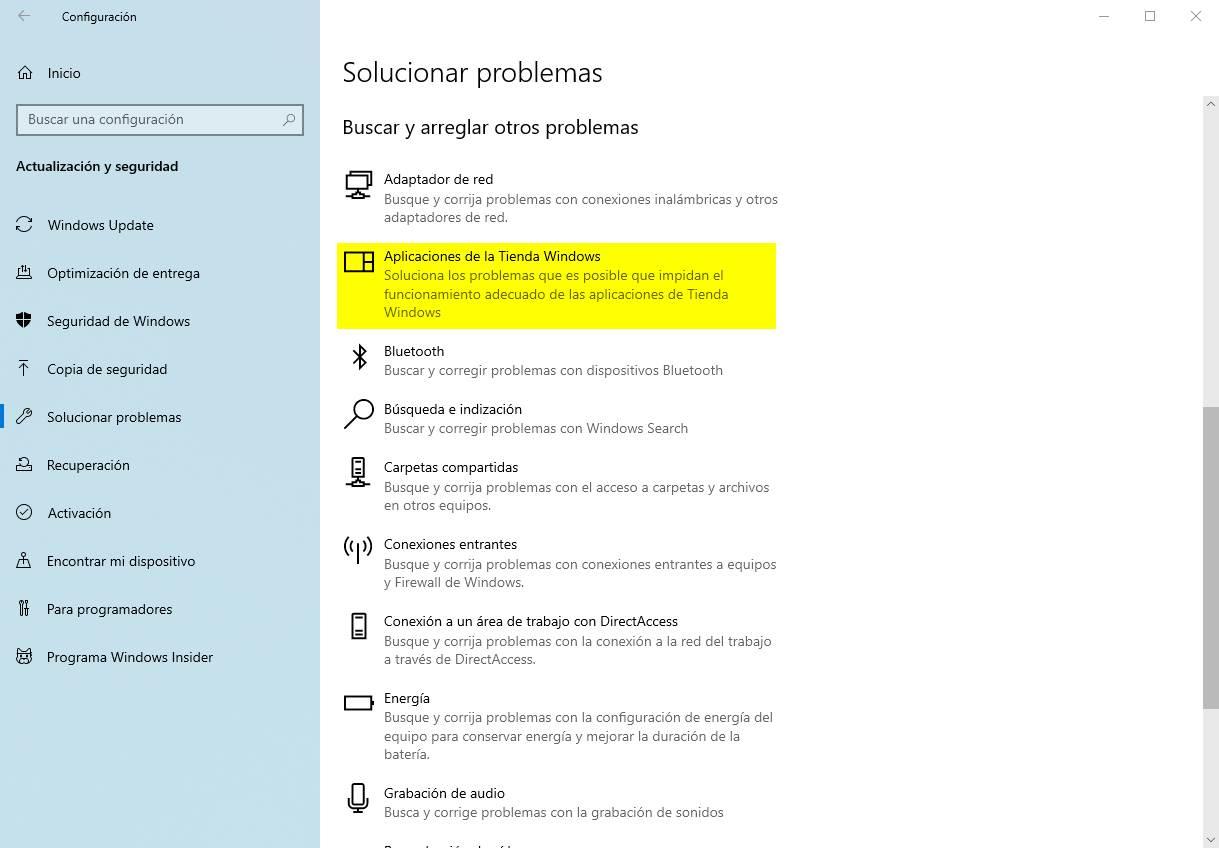
Si después de probar todas estas configuraciones la Tienda de Windows 10 sigue sin funcionar correctamente está claro que hay un problema con nuestro sistema operativo. Reinstalar Windows es, sin duda, la mejor y única opción que nos queda para que esta tienda vuelva a funcionar con normalidad.
El artículo El botón de instalar de la Microsoft Store aparece gris: cómo solucionarlo se publicó en SoftZone.
Fuente: SoftZone https://ift.tt/34xjP7B Autor: Rubén Velasco
.png)
